

推荐资讯
人气排行
- 05-23 1如何下载高清卫星影像
- 05-28 2水经注CAD智能影像加载插件使用教程
- 11-08 3百度网盘可免费下载全国34省高清卫星影像啦!
- 11-01 4如何打开DAT与IDX文件
- 07-11 5水经注万能地图下载器功能简介
- 06-01 6如何下载10米精度的地球高程数据
- 02-13 7全国乡镇与街区行政边界下载
- 03-02 8省市县行政区划边界下载
- 05-24 9如何下载矢量格式的CAD等高线
- 06-28 10《水经注全球离线地图2.0》发布

在水经注万能地图下载器内进行标注的时候,默认的透明度是不透明,为了使标注的信息更加具有可观性,可以对标注信息的透明度进行调整。
1.打开水经注万能地图下载器,点击“标注”打开“我的标注”对话框(图1)。
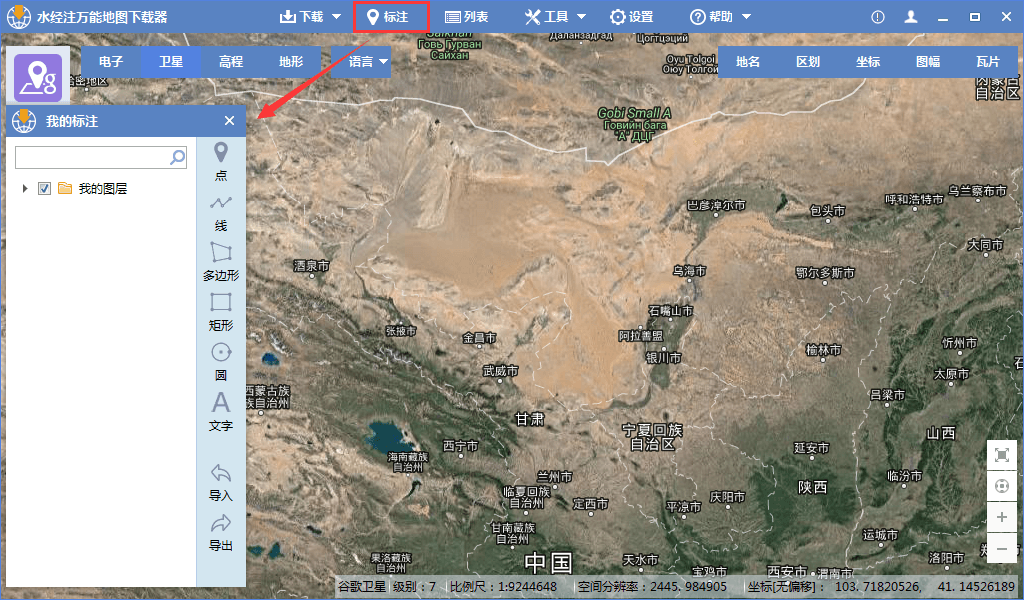
图1
2.这里以标注多边形为例讲解如何调整标注透明度,首先点击“导入”导入一个多边形范围到地图上(图2)。
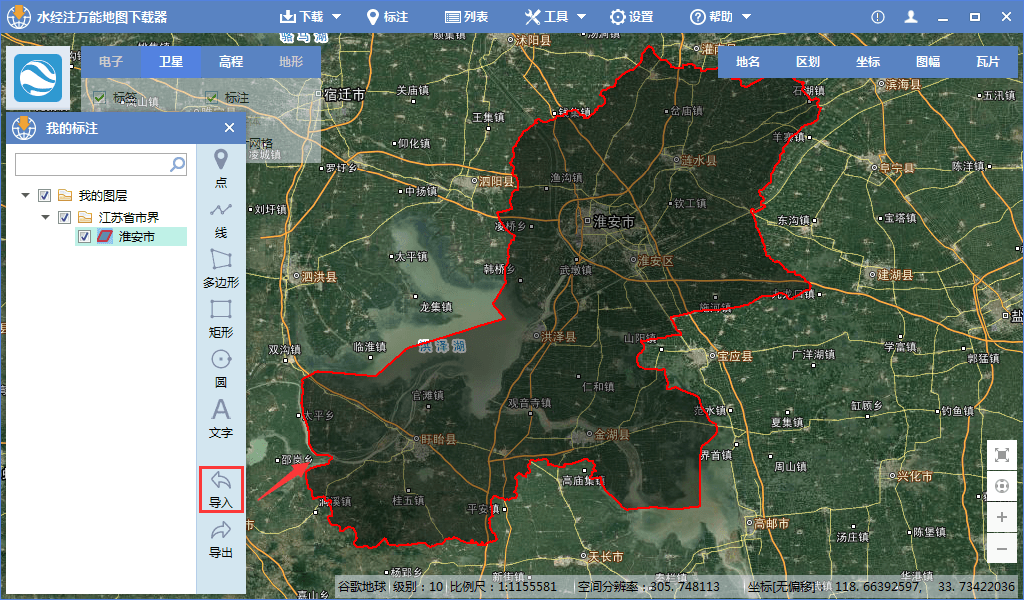
图2
3.在标注上点击右键,选择“属性”(图3),弹出属性编辑对话框,在“颜色”一栏点击“选择”(图4),在弹出的选择颜色对话框“Alpha channel”处设置为50(图5),这样即将透明度调整为半透明(图6)。
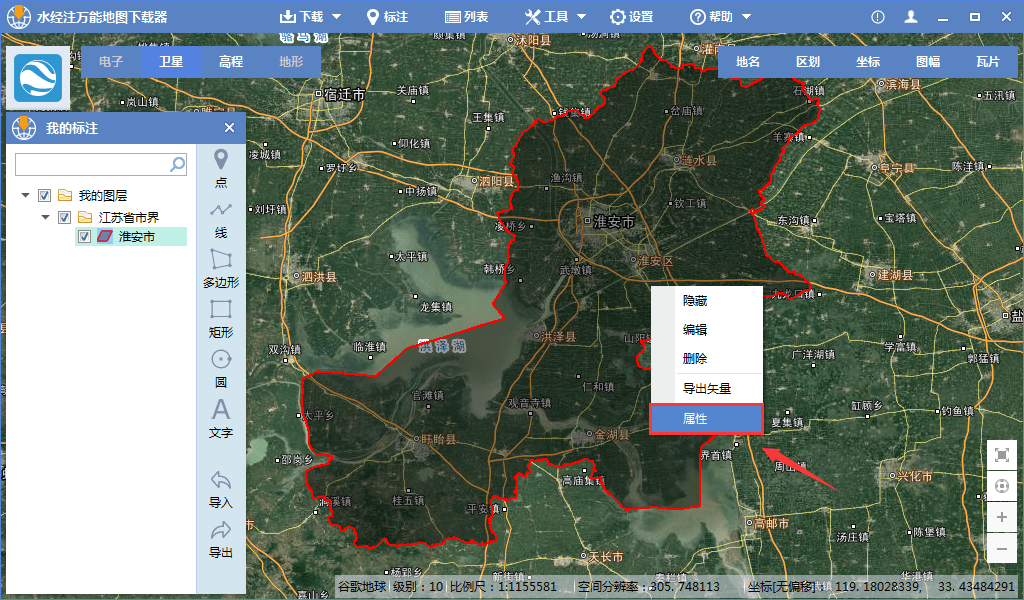
图3
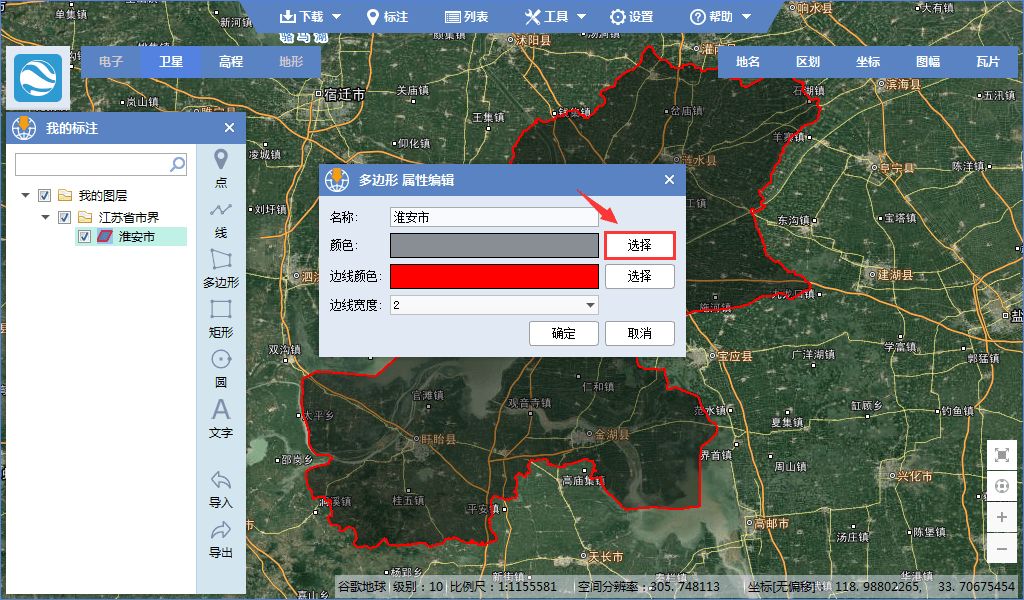
图4
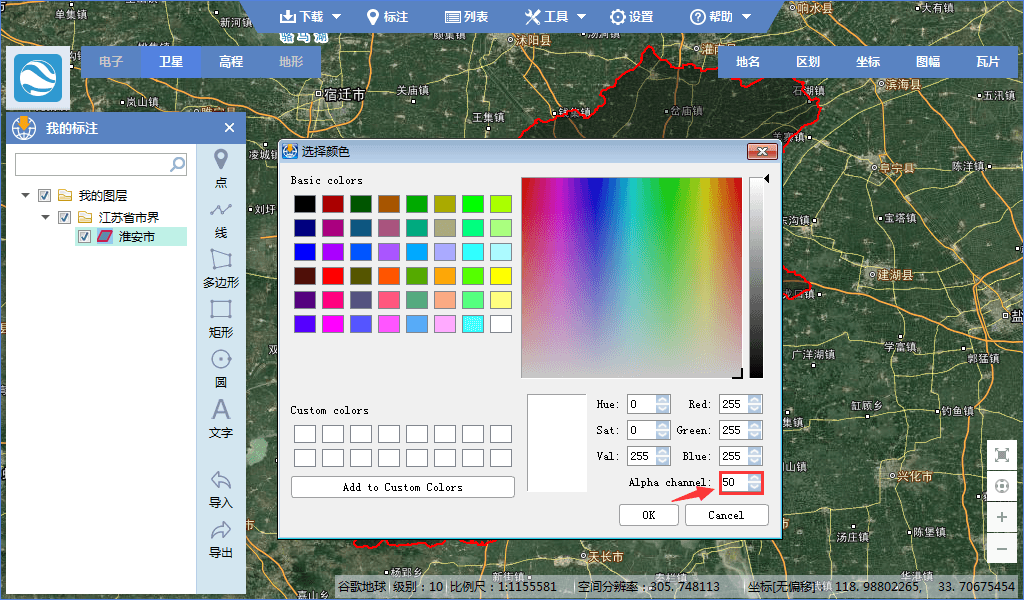
图5
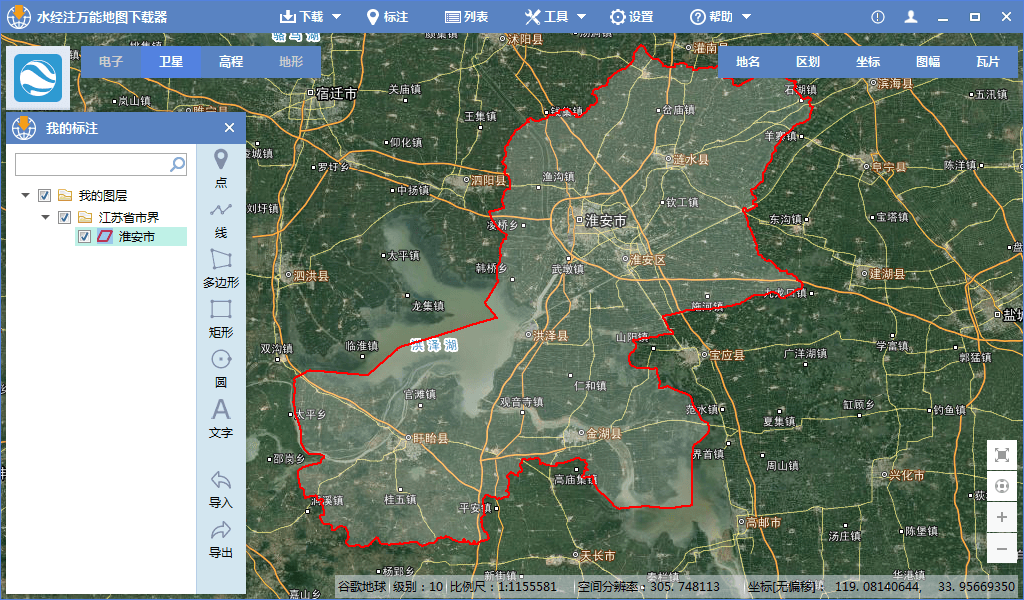
图6
4.如果觉得颜色不够好看,可以在颜色选择对话框内选择一个合适的颜色,调整后效果如图7。
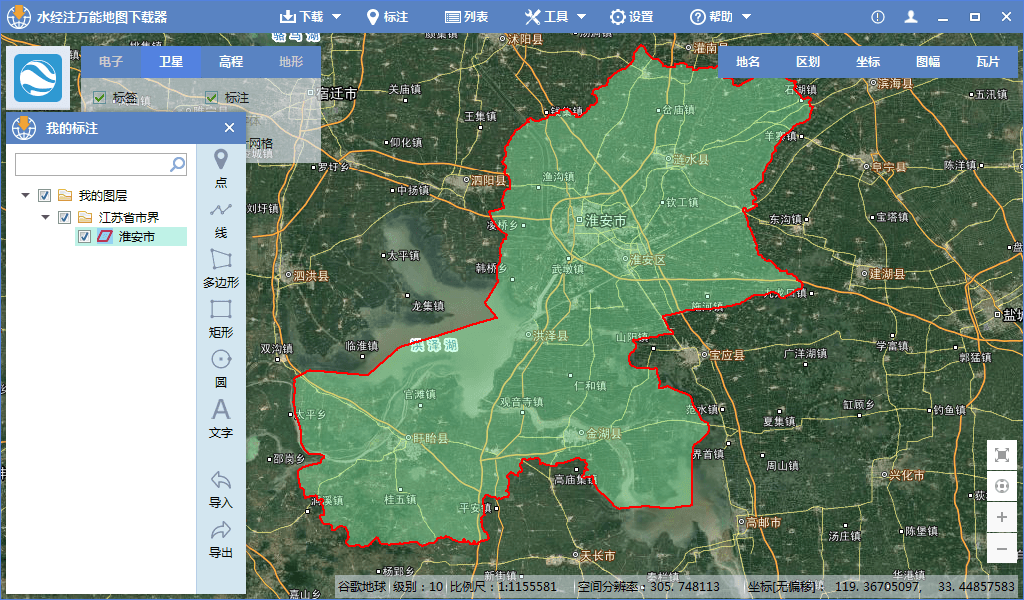
图7
5.同样的方法对其余的数据进行处理,最终的效果如图8、图9。
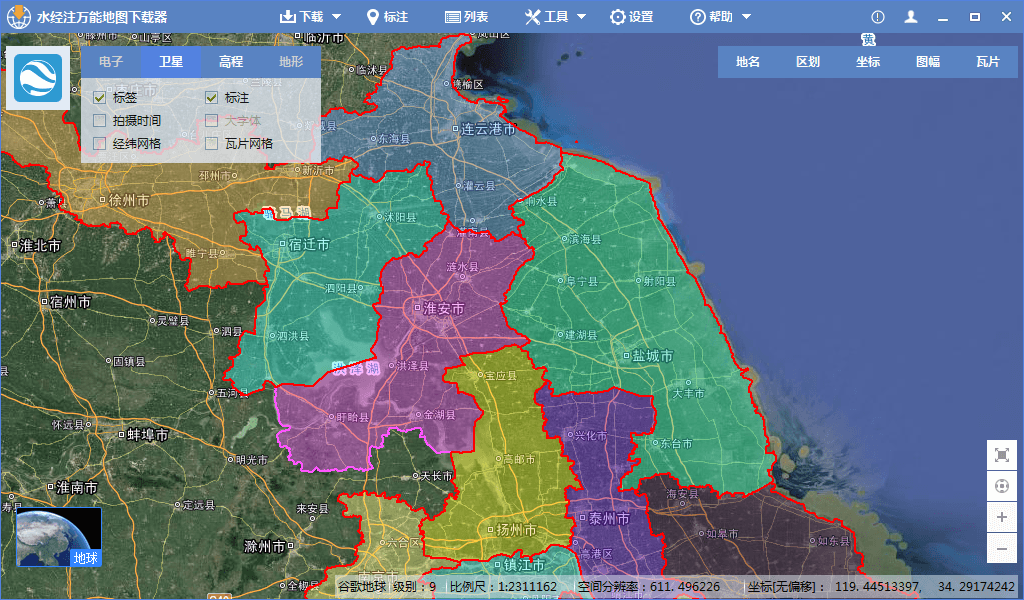
图8
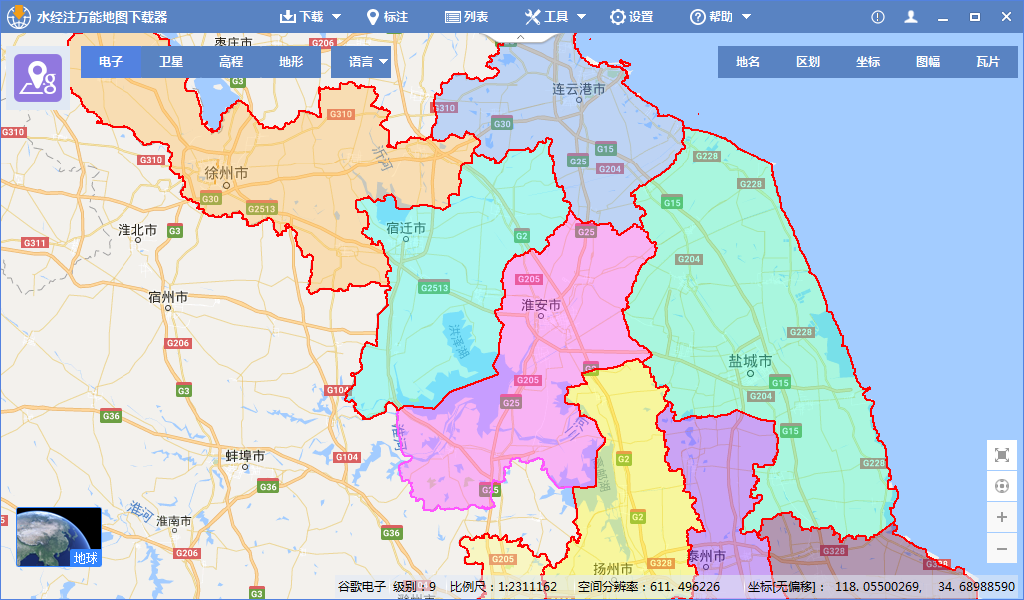
图9
6.可以将地图和标注一起下载,导出效果如图10、图11。
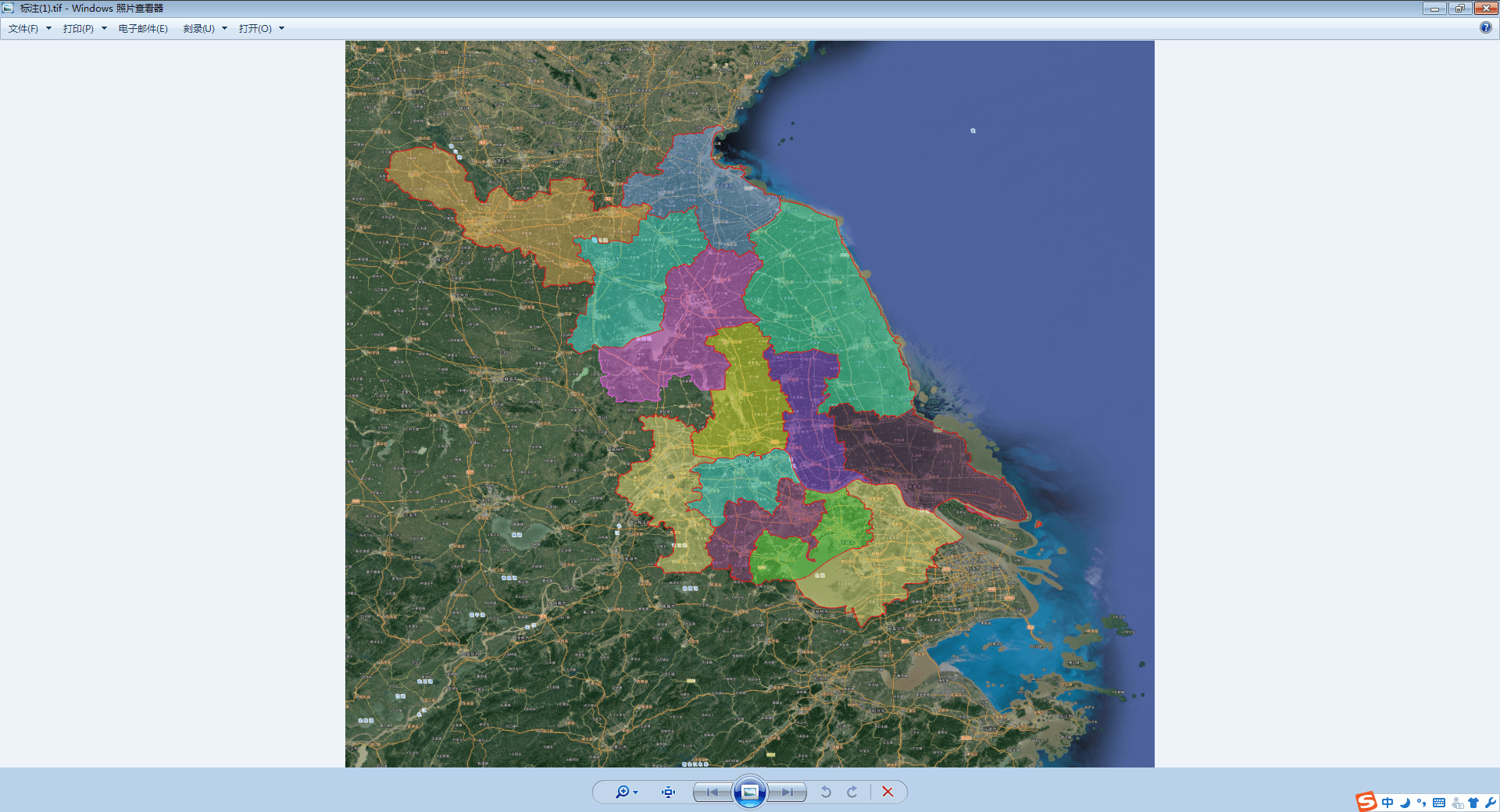
图10
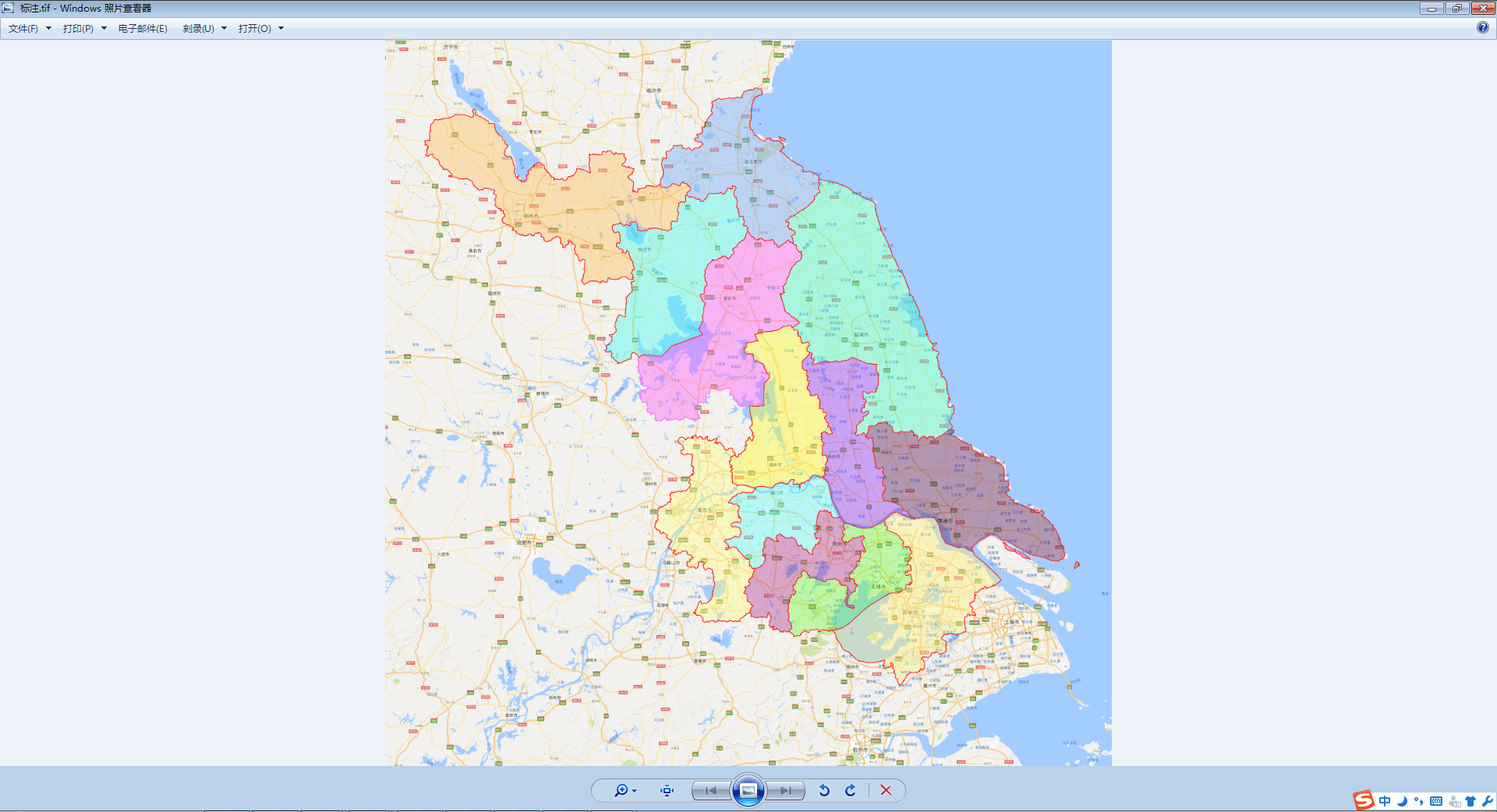
图11
推荐阅读:
【Cesium】在开源地球 Cesium 离线加载影像和高程!
【ArcMap】在ArcMap中离线加载海量卫星影像的方法!
【GoogleMap API for JS】最新版GoogleMap API 离线源码下载技术!
长按关注水经注,我们与你更近一步

地图下载|地图发布|系统部署|定制研发
请拔打24小时热线:400-028-0050
相关资讯
我们的优势
产品易用
数据丰富
服务专业
响应及时
值得信赖

让 GIS 更简单高效,让地图更丰富及时!



水经微图APP 5.3.0 | 更新时间 2024年5月30日 | 功能介绍 | 开发者:成都水经注信息科技有限公司
免责条款 | 用户权限 | 隐私权限 | 联系我们 | 关于我们 | 网站地图
Copyright@2013-2025 蜀ICP备11027564号-4








